So deaktivieren Sie Live-Fotos auf Ihrem iPhone oder iPad

Live-Fotos sind eine der interessantesten Innovationen von Apple. Sie sind wie ein GIF mit Sound. Während sie das Gefühl eines Fotos recht gut erfassen, indem sie es in ein schnelles Video umwandeln, nehmen sie auch viel mehr Platz ein als ein normales Foto. Wenn Sie die Funktion nicht besonders mögen, ist es besser, sie standardmäßig zu deaktivieren.
VERWANDT: So wandeln Sie die Live-Fotos Ihres iPhones in Fotos um
Wenn Sie bereits ein paar Live-Fotos haben Fotos, die Sie in Fotos konvertieren möchten, hier finden Sie eine Anleitung dazu. Lesen Sie jedoch weiter, wenn Sie verhindern möchten, dass zukünftige Fotos zu Live-Fotos werden.
Öffnen Sie zuerst die Kamera-App. Oben auf dem Bildschirm sehen Sie ein Bullseye-Symbol. Dies ist das Live-Foto-Symbol. Wenn es gelb ist, sind Live-Fotos eingeschaltet. Wenn sie weiß ist, sind sie deaktiviert.
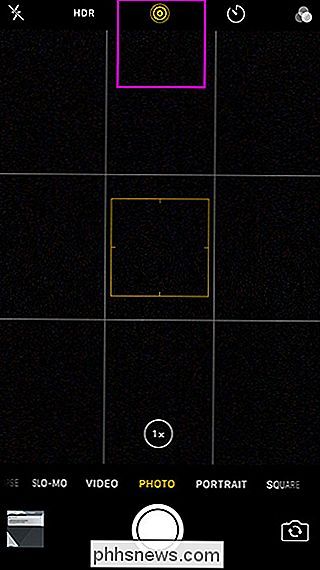
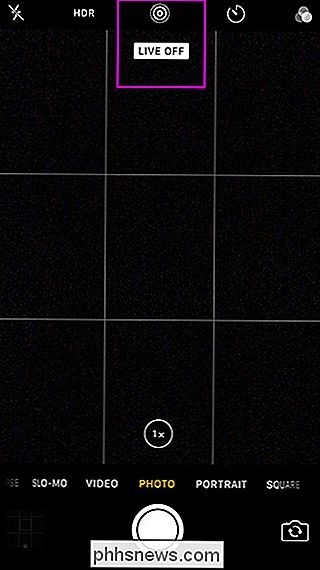
Um Live-Fotos ein- oder auszuschalten, tippen Sie einfach auf das Symbol.
Standardmäßig sollte iOS daran denken, dass Sie Live-Fotos zwischen den Sitzungen ausgeschaltet haben. Wenn dies nicht der Fall ist, gehen Sie zu Einstellungen> Fotos & Kamera> Einstellungen beibehalten und vergewissern Sie sich, dass Live Photo aktiviert ist. Ist dies nicht der Fall, wird Live Photos nach dem Beenden der Kamera-App wieder aktiviert.
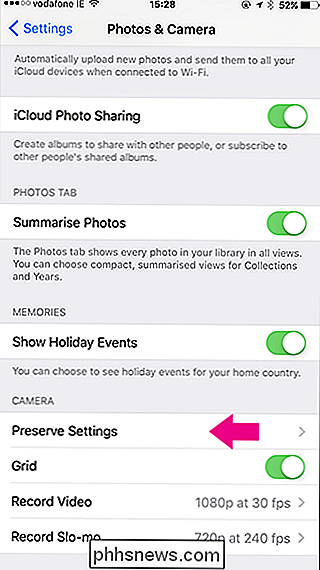
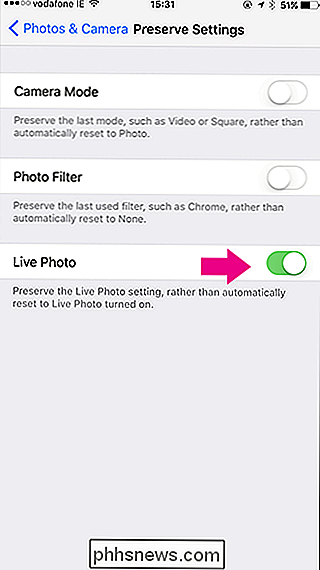
Und das ist es: Live-Fotos werden Ihren kostbaren Speicherplatz nicht mehr verlieren.

So löschen Sie Konversationen in der Alexa App
Wenn Sie verhindern möchten, dass Ihre Konversationsliste in der Alexa App außer Kontrolle gerät, können Sie bestimmte Konversationen löschen, die Sie nicht mehr haben Teilnahme an. RELATED: Wie man Freunde anruft und mit ihr telefoniert Mit den neuen Anruf- und Benachrichtigungsfunktionen von Alexa gibt es nun einen neuen Konversationsbildschirm in der Alexa-App, der Ihrem ähnlich ist Telefon eigene SMS-App.

So kennzeichnen Sie sich selbst "Sicher" Auf Facebook Während eines Notfalls
Bei Naturkatastrophen möchten Ihre Freunde und Familie wissen, dass Sie in Sicherheit sind. Facebook hat versucht, dies mit seiner Sicherheits-Check-Funktion zu erleichtern. So können Sie alle, die Sie auf Facebook kennen, mit ein paar Klicks in Sicherheit bringen, anstatt alle einzeln zu benachrichtigen.



